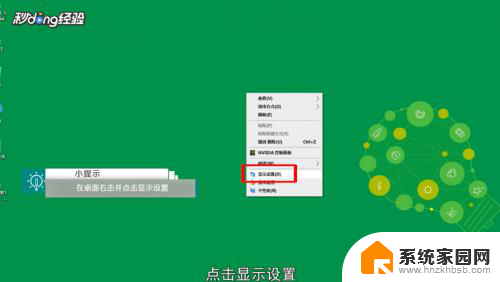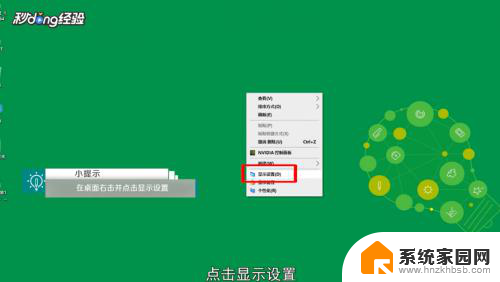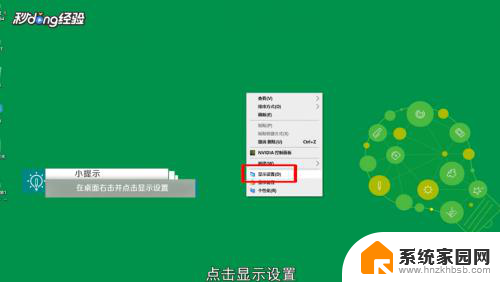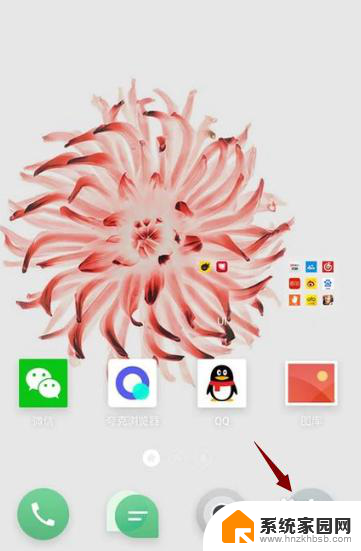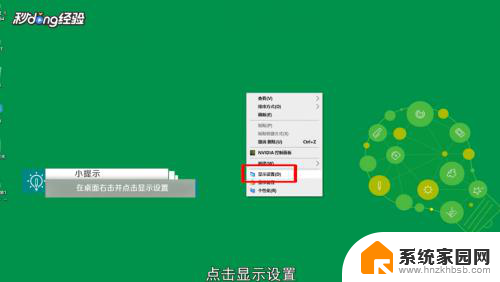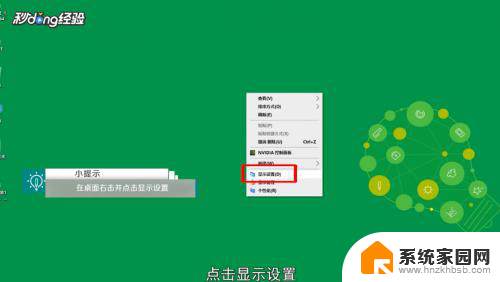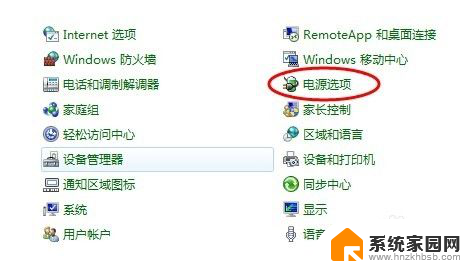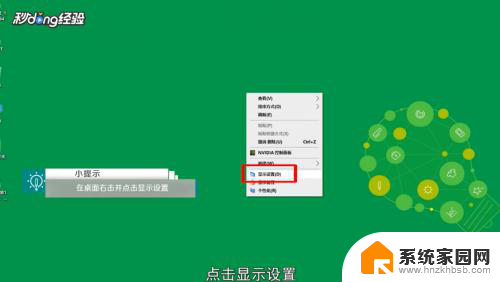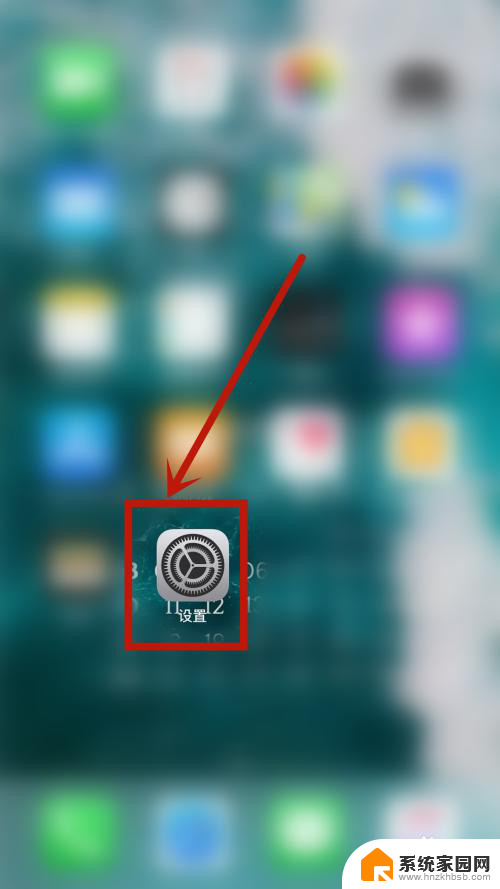怎么设置显示屏一直亮 如何设置笔记本电脑屏幕一直亮
更新时间:2024-04-21 13:08:14作者:jiang
在如今的数字化时代,显示屏已经成为我们生活中不可或缺的一部分,有时候我们可能希望显示屏一直保持亮着的状态,以便随时查看信息或进行操作。而对于笔记本电脑用户来说,设置屏幕一直亮可能是一个比较常见的需求。究竟如何设置显示屏一直亮,以及如何让笔记本电脑屏幕保持亮着的状态呢?接下来我们将为您详细介绍。
方法如下:
1电脑桌面鼠标右击,出现选项。点击“显示设置”。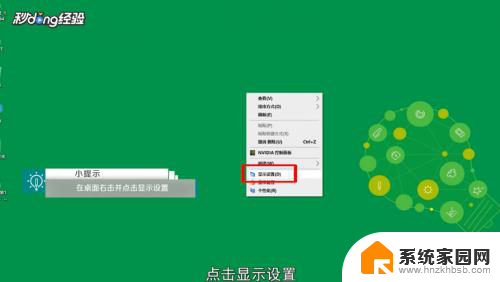 2在设置页面,点击“电池”。再点击“电池和睡眠设置”。
2在设置页面,点击“电池”。再点击“电池和睡眠设置”。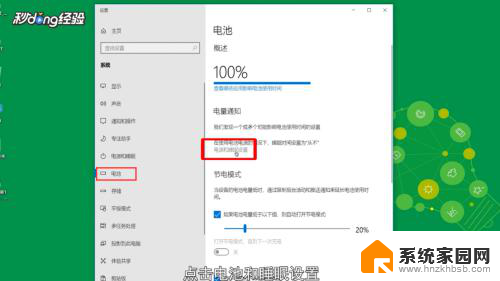 3在屏幕下方分别点击分钟数。
3在屏幕下方分别点击分钟数。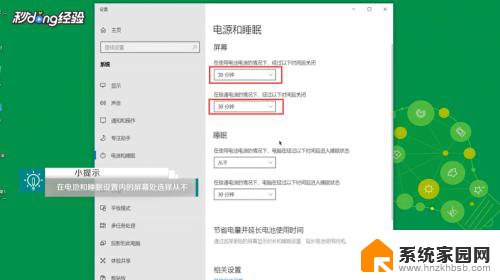 4出现选项。设置“从不”即可。
4出现选项。设置“从不”即可。 5设置成功后,这样笔记本已经设置屏幕一直亮了。
5设置成功后,这样笔记本已经设置屏幕一直亮了。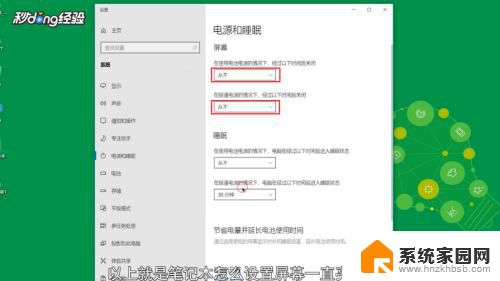 6总结如下。
6总结如下。
以上就是如何设置显示屏一直亮的全部内容,如果还有不清楚的用户,可以参考以上小编的步骤进行操作,希望对大家有所帮助。